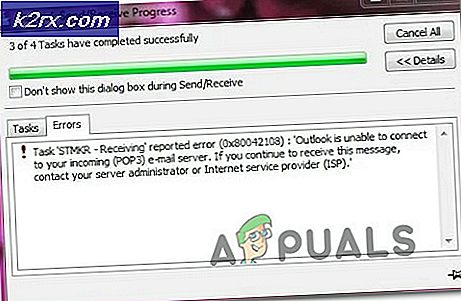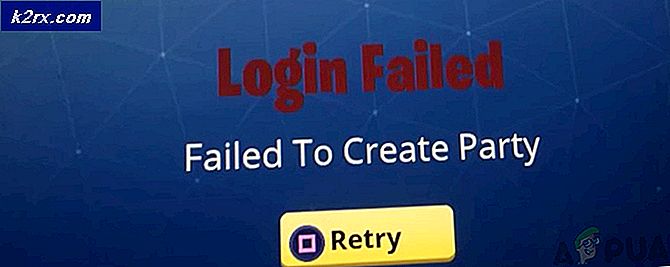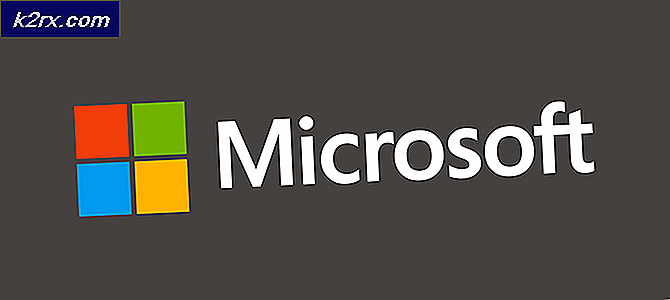Ubuntu sistematiği Kalıcı olarak nasıl kaldırılır
Systemd'yi kullanıp kullanmama konusundaki tartışmalar belki de GNU / Linux dünyasında vi ve emacs konusunda devam eden tartışmalardan daha sıcak olan tek şeydir. Kimse sizin sistemdeyken kişisel olarak kullanmak isteyip istemediğinizi size söyleyemez, ama neyse ki şu anda Ubuntu'ya kadar seçiminiz var ve çeşitli Canon destekli dönüşler söz konusu. Ubuntu'da sistemdeyi devre dışı bırakmak hiç de zor değil. Bourne kabuğunu kullanmakta deneyimli herkes, işletim sistemi çekirdeği hizmetleriyle çalışma konusunda çok az deneyime sahip olsa bile, birkaç basit komutla bunu yapabilir.
Sonsuza kadar sakat tutmak zor olan şeydir. Önceki Unix System V paketi gibi, sistemd kullanıcı alanını önyükleme yapar ve ardından tüm işlemleri yönetir. Geliştiriciler, bu paradigmanın etrafında Ubuntu paketlerini yazarlar, bu da sisteme göre optimize edildiğini ve bu nedenle birçok durumda olmasını gerektirdiğini ifade eder. Apt-get paket yöneticisinin, systemd'yi tekrar indirmesini önleyen kurallara uymak zorunda olduğu bir geçici çözüm var. Bu sonunda bazı paketleri bozabilir, ancak Ubuntu'yu vermeden sistemden kaçınmayı tercih eden kullanıcılar için buna değer olabilir. Gerçekten de, systemd'nin en büyük eleştirilerinden biri, GNOME 3 masaüstü ortamının bir zamanlar ona bağlı olduğu gerçeğidir.
Yöntem 1: Debian stili sabitleme teknikleri
Ubuntu tabanlı dağıtımlardan sistemd kaldırmak için çalışmanın bir yolu Debian tarzı sabitleme teknikleri içerir. Bunlar bazı sistemlerde mükemmel çalışır, ancak lütfen unutmayın ki, kilometreniz çok değişebilir. Aslında bunu çekmeyi denemeden önce tam bir yedekleme yapmak isteyeceksiniz.
Önce kaldırdıktan sonra systemd'nin yerinde çalışacak bir şey sağlamanız gerekir, bu yüzden apt-get install upstart-sysv sysvinit-utils -y'yi bir terminalden takip etmek istersiniz. Böylece yeni sysvinit servisinin aktif olduğundan emin olabilirsiniz. Daha sonra makinenizi tamamen yeniden başlatmadan önce açmak için update-initramfs -u komutunu yayınlamak isteyeceksiniz.
Makineniz tekrar çevrimiçi olduğunda, apt-get remove –purge –auto-remove systemd systemd'yi kullanmak isteyeceksiniz : i386 -y olmak için farklı konfigürasyon dosyalarına bir satır koymak için birkaç echo komutunu çalıştırmadan önce systemd'yi kaldırmak Systemd'nin geri gelmeyeceğine eminim. Bunları teorik olarak bir bash betiğine koyabilirsin, ama onları, birbiri ardına terminalden çalıştırmaktan sakıncası yoksa, ihtiyacın olmayacak.
PRO TIP: Sorun bilgisayarınız veya dizüstü bilgisayar / dizüstü bilgisayar ile yapılmışsa, depoları tarayabilen ve bozuk ve eksik dosyaları değiştirebilen Reimage Plus Yazılımı'nı kullanmayı denemeniz gerekir. Bu, çoğu durumda, sorunun sistem bozulmasından kaynaklandığı yerlerde çalışır. Reimage Plus'ı tıklayarak buraya tıklayarak indirebilirsiniz.Bunlar tamamlandıktan sonra, makinenizi yeniden başlatmadan önce bir veya iki kez senkronizasyon yapmak isteyebilirsiniz. Bu tamamlandıktan sonra, diğer paketler için bir bağımlılık olarak kurulmakta olan sistemle ilgili başka bir sorunla karşılaşmamalısınız, ancak kesinlikle sistem-içi paketlerle sona ermediğinizden emin olmak için apt-get çıkışını izlemek isteyeceksiniz. Sisteminizi isteklerinize göre.
Bu komutları tercihler dizinine koymak, sadece sistemd'nin öncelik paketi olmadığını söyler. -1 değeri, 0'dan düşük olduğu için, apt-get, diğer paketler tarafından anlatılsa bile, sistem paketlerini etkin bir şekilde indirmeyi denememelidir. Bu yüzden diğer paketlerin bu önceliği sıfırlamadığından emin olmak istersiniz.
Yöntem 2: Systemd olmadan Ubuntu'ya bir dağıtım seçilmesi
Ubuntu, System'in sağladığı çeşitli işlevlerle daha fazla dolanmakta, çünkü Debian bunu yapıyor ve Ubuntu, Debian Linux karışımına dayanıyor. Bazı geliştiriciler, Linux dağıtımlarının bu dizisinin sonunda, Microsoft Windows'un hizmet ana bilgisayarını kullandığı şekilde sistemd kullanacağını düşünüyor. Çok daha radikal bir düzeltme olsa da, bunun yerine sistemd'yi başlangıçtan kullanmayan dağıtımlara bakmaya başlayabilirsiniz.
Mevcut Ubuntu kullanıcılarının, bu dağıtımlar için ISO görüntülerini yapılandırmaya gelince öğrenecek çok fazla bilgisi olmayacak, çünkü bunlar Canonical'ın Ubuntu görüntüleri ile aynı şekilde önyüklenebilir bir bellek çubuğuna veya SD karta yazılabiliyor.
Systemd paketlerinden kaçınmak isteyen * buntu Linux dağıtımlarının mevcut kullanıcıları, öncelikle Debian üzerinde sistemli olmayan Devuan'a bir göz atmayı isteyebilir ve tanıdık bir arayüz sağlaması ve işletim sistemini organize etmenin bilinen bir yöntemini sunmalıdır. Bu belirli dağıtım üzerinde çalışan geliştiriciler eskiden Debian projesinin üyeleridir ve bu nedenle aynı tasarım ideolojisinden çalışırlar. Devuan hala bağımlılık nedenlerinden dolayı libsystemd0'ı koruduğundan, bazı uzmanlar bunu engellemeyi tercih edebilirler, ancak https://files.devuan.org/devuan_jessie_beta/ adresinde Ubuntu tarafından sunulanlara benzeyen kullanımı kolay ISO görüntülerini sunarlar. Bunlardan herhangi birini ve sonra dd'yi, onları silmek istemediğiniz bir çıkarılabilir medya parçasına yükleyebilirsiniz. Bir işletim sistemini kurmak için bunu yaptığınızda, varolan dosya sistemini etkin bir şekilde yok ettiğinizi unutmayın, ancak işlemi tamamladığınızda medyayı her zaman yeniden biçimlendirebilir ve yeniden kullanabilirsiniz.
Bunun yerine sistem dağıtım paketleri olmadan farklı dağıtımları karşılaştırmak isteyebilirsiniz ve http://distrowatch.com/search.php?pkg=systemd&distrorange=NotInLatest#pkgsearch adresindeki sayfa bunu kolaylaştırır. DistroWatch, Linux tabanlı işletim sistemlerinin hızlı bir özetini sunar ve sistem aracı paketleri gerektirmeyen tüm dosyaları görüntülemek için bu aracı sunar.
Varsayılan olarak popülerliğe göre sıralanırlar, ancak bu listenin FreeBSD ve TrueOS gibi birkaç ücretsiz işletim sistemi içerdiğine dikkat edilmelidir. Bunlar Linux'a dayanmıyor ve bu yüzden Ubuntu kullanıcılarına yabancı olsalar da, bunlar hala Unix tabanlı. Bu konu hakkında çok güçlü hisseden bazı kullanıcılar, Bourne kabuğunu ve belki de Xfce arabirimini kullanan BSD tabanlı bir işletim sistemine geçmek isteyebilirler. Ubuntu'dan.
PRO TIP: Sorun bilgisayarınız veya dizüstü bilgisayar / dizüstü bilgisayar ile yapılmışsa, depoları tarayabilen ve bozuk ve eksik dosyaları değiştirebilen Reimage Plus Yazılımı'nı kullanmayı denemeniz gerekir. Bu, çoğu durumda, sorunun sistem bozulmasından kaynaklandığı yerlerde çalışır. Reimage Plus'ı tıklayarak buraya tıklayarak indirebilirsiniz.